在假期使用 HP 拍摄照片后,想将它们传输到笔记本电脑?这很容易,真的!在下面查看如何将照片从 iPhone 传输到笔记本电脑。
你迷茫是因为你不知道 如何将照片从 iPhone 传输到笔记本电脑?冷静,因为 Jaka 有一个简单快捷的方法,真的。
如果您以前是 Android 用户,那么将照片从 iPhone 传输到笔记本电脑就像将照片从 Android 手机传输到笔记本电脑一样简单。
苹果当然也想让用户更轻松地使用他们的产品,对吧?
立即,这里是如何将照片从 iPhone 传输到笔记本电脑。
如何将照片从 iPhone 传输到 Windows 10 笔记本电脑
您可以通过 5 种方法将照片从 iPhone 传输到笔记本电脑。您只需根据您的情况选择最简单的方法即可。
使用默认照片应用程序
将照片从 iPhone 传输到运行 Windows 10 操作系统的笔记本电脑的第一种方法是使用内置的照片应用程序。
第 1 步 - 将 iPhone 连接到笔记本电脑
- 使用 iPhone 数据线将 iPhone 插入笔记本电脑后,iPhone 上会出现一个弹出窗口 是否允许您的笔记本电脑设备访问照片和视频.你只要按 允许.
第 2 步 - 在笔记本电脑上打开默认照片应用程序
- 接下来,在您的笔记本电脑上,打开默认的照片应用程序。您在任务栏上的搜索字段中键入“照片”,然后 打开照片应用 这。

- 之后点击菜单 进口 并选择 从 USB 设备.

第 3 步 - 选择图像
- 在 iPhone 上存储的所有照片和视频出现在您的笔记本电脑上后,您可以选择要移动的照片/视频。按 导入所选.

第 4 步 - 照片成功传输到 PC
- 您之前选择的照片/视频将直接保存到您的笔记本电脑中。看见了, 单击 Windows 资源管理器中的图片文件夹.

Windows 10 笔记本电脑上的照片应用程序是默认的照片应用程序。所以你不需要安装这个应用程序或任何其他第三方应用程序。
使用 Windows 资源管理器
将照片从 iPhone 移动到笔记本电脑的第二种方法是使用 Windows 资源管理器。
第 1 步 - 将 iPhone 连接到笔记本电脑
- 将 iPhone 连接到笔记本电脑后,iPhone 上会出现一个弹出窗口 是否允许您的笔记本电脑设备访问照片和视频.你只要按 允许.
步骤 2 - 打开 Windows 资源管理器
- 打开 Windows 资源管理器,单击左侧的此 PC,然后单击 双击显示 Apple iPhone 的驱动器.这与将照片从闪光灯传输到笔记本电脑是一样的。

第 3 步 - 选择照片
- 打开文件夹 内部存储器 然后再次点击 DCIM.一旦您在那里看到许多文件夹(..APPLE)。其中的这些文件夹存储您的所有照片和视频。

如果您想移动所有照片和视频,您可以 复制粘贴所有文件夹.但如果只有某些照片,则必须在文件夹中一张一张地查找。
第 4 步 - 复制和粘贴
- 选择照片后,立即复制。

- 选择要保存在笔记本电脑设备上的文件夹,然后将其粘贴到笔记本电脑中。

使用 Google 相册
下一个方法是在您的 iPhone 上安装 Google 相册应用程序。您可以在 Apple Store 下载此应用程序。
然后,打开应用程序,然后 允许 Google 相册访问照片和视频 您(出现弹出窗口时单击“允许”)。
然后将 iPhone 上的照片和视频备份并同步到 Google 相册。
接下来,请按照以下步骤操作。
第 1 步 - 在您的笔记本电脑上访问 Google 相册网络应用
- 打开笔记本电脑上的浏览器,Firefox 或 Chrome。然后访问 Google 相册网站。

第 2 步 - 选择照片
- 在您的大量 iPhone 照片/视频出现在 Google 相册上之后,您 选择照片 你想搬哪一个。点击 下载.

第 3 步 - 照片移动成功
- 照片将直接下载到您的笔记本电脑。让它变得容易?

使用 Google 云端硬盘
除了上述方法,您还可以使用 Google Drive 应用程序将照片或视频传输到您的笔记本电脑。
第 1 步 - 在 iPhone 上安装 Google Drive 应用
- 在您的 iPhone 上安装 Google 云端硬盘应用。然后使用您的 GMail 登录。
第 2 步 - 选择照片
- 在 iPhone 上,打开图库并选择要上传到 Google 云端硬盘的照片。

第 3 步 - 在笔记本电脑上下载照片
在笔记本电脑上的浏览器中访问 Google 云端硬盘。使用与您在 iPhone 上的 Google Drive 应用程序中使用的 GMail 帐户相同的 GMail 帐户登录。
你 选择照片 你之前上传的 点击下载.

- 照片将被下载并自动保存到您的笔记本电脑。
使用 iCloud 照片
将照片从 iPhone 移动到笔记本电脑的最后一种方法是使用 iCloud 照片。方法, 在您的 iPhone 上激活 iCloud 照片库.
进入到 设置 然后搜索并点击 相片. 打开 iCloud 照片.
之后,请按照以下步骤操作。
第 1 步 - 访问 iCloud 网站
在笔记本电脑上,您打开浏览器。然后,访问 iCloud 网站。
使用与 iPhone 上相同的 iCloud 帐户登录。

第 2 步 - 选择照片
- 打开 相片.

- 选择照片 你想移动。然后点击按钮 下载.

第 3 步 - 照片移动成功
- 照片将下载到您的笔记本电脑并自动保存在您的笔记本电脑上。

这些是将照片从 iPhone 传输到笔记本电脑的一些方法。让它变得容易?
您只需选择您认为最简单的一种。
还阅读关于 照片 或其他有趣的文章 安迪尼茴香.